Nove značajke i postavke za Google Duo

Google Duo je mobilna aplikacija za video chat dostupna svim korisnicima Androida i iOS-a. Postoji i web verzija kojoj se može pristupiti na stolnim računalima i
Odlučili ste napustiti Zoom i isprobati Google Duo. Shvatili ste kako ga koristiti, ali možete se osjećati kao da nešto propuštate. Znate da postoje savjeti i trikovi koje iskusniji korisnici koriste, ali kada prođete kroz ovaj popis, i vi ćete ih koristiti.
Savladat ćete Google Duo i moći ćete raditi stvari kao što su uključivanje načina rada pri slabom osvjetljenju, promjena telefonskog broja, preuzimanje povijesti poziva i još mnogo toga. Ah! Ako postoji neugodan kontakt koji vas neće ostaviti na miru, postoji način da blokirate kontakt i u Duu.
Nakon što tom kontaktu date više upozorenja da ga prekine, vrijeme je da blokirate taj kontakt. Za blokiranje nekoga:
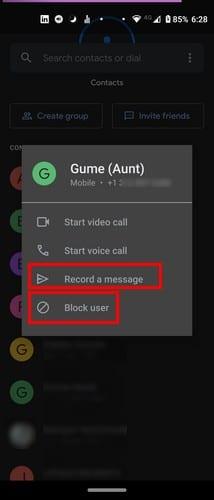
Prijeđite prstom od dna zaslona prema gore kako biste vidjeli svoje kontakte.
Dugo pritisnite kontakt koji želite blokirati.
Odaberite opciju Blokiraj broj.
Sve dok ste tamo i ako se predomislite i odlučite ne blokirati tog korisnika, vidjet ćete i opciju snimanja poruke.
Kada započnete videopoziv u aplikaciji Duo, vaš video prozor uvijek će biti u donjem lijevom kutu. Da biste ga promijenili, samo ga povucite na mjesto gdje ga želite postaviti. Možete povući na bilo koju poziciju.
Ako želite dodati malo začina svojim Google Duo pozivima, možete dodati filtere ili zabavne efekte. Da biste to učinili, prijeđite prstom prema dolje da biste snimili videoporuku, a s vaše desne strane vidjet ćete opcije kao što su Filtri i Efekti.
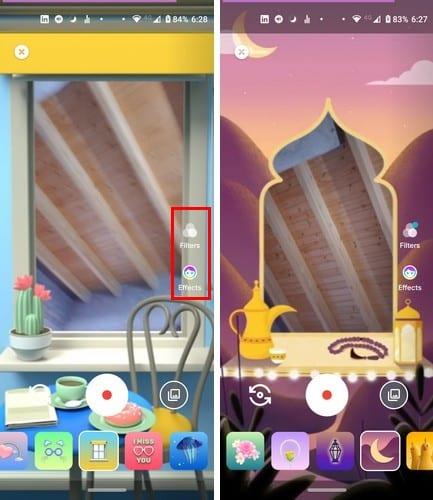
Za sada postoji samo 13 opcija, ali nadamo se da će Google uskoro dodati još. Možete birati između opcija kao što su:
Kada prijeđete prstom prema dolje, ispod gumba za snimanje, vidjet ćete različite opcije kao što su:
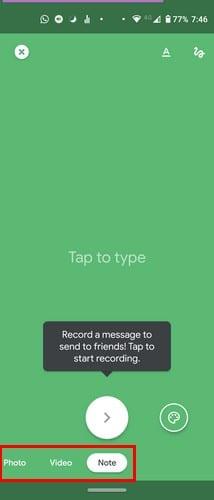
Ove dvije opcije su zajedno jer morate slijediti iste korake da biste pristupili jednoj od njih. Nakon što otvorite Duo, prijeđite prstom prema gore da biste pristupili svojim kontaktima.
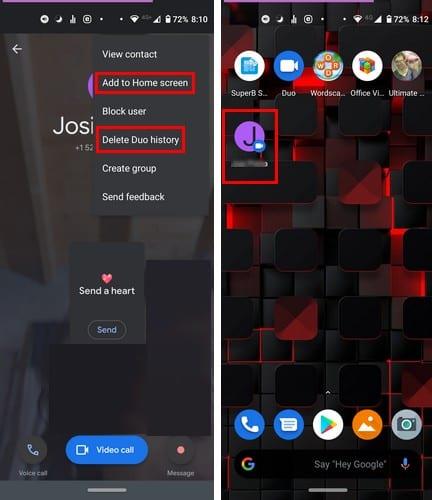
Dodirnite kontakt koji vas zanima, a zatim tri točke u gornjem desnom kutu. Tamo ćete pronaći opcije Dodaj na početni zaslon i Izbriši Duo povijest.
Tko ne želi štedjeti mobilne podatke, zar ne? Ako potrošite previše vremena na taj Duo poziv, možda ćete potrošiti više od onoga što biste željeli. Da biste omogućili način rada za uštedu podataka Otvorite aplikaciju i dodirnite tri točke.
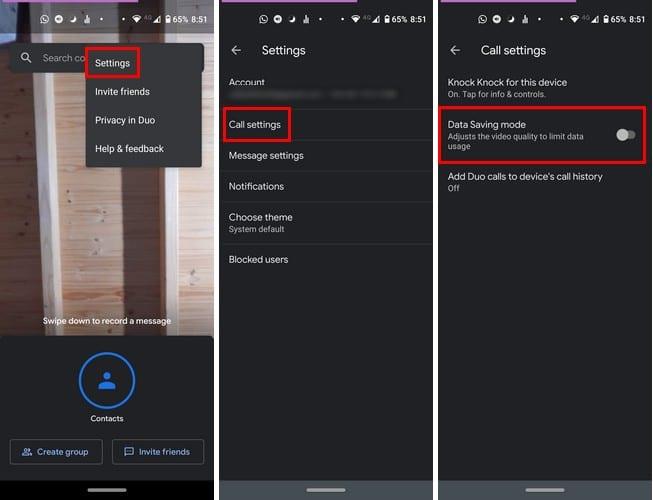
Odaberite Postavke, a zatim Postavke poziva. Samo uključite opciju i spremni ste.
Postoji značajka koja vam omogućuje da vidite videopregled osobe koja vas zove prije nego što odgovorite i obrnuto. To je korisna značajka, ali onemogućavanjem ove značajke smanjujete rizik od prikazivanja više od onoga što biste željeli.
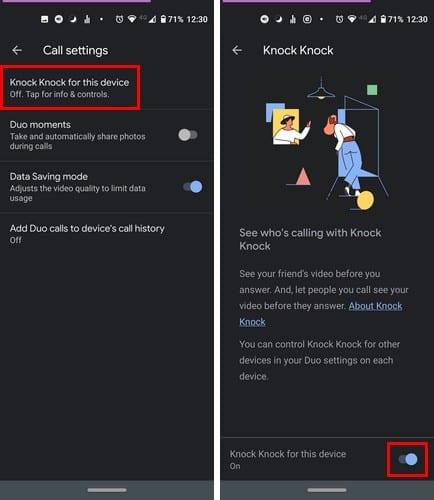
Da biste ga isključili, idite na Postavke dodirom na točkice u gornjem desnom kutu. Odaberite Postavke poziva, a značajka se zove Knock Knock. Bit će to prvi na listi.
Nakon što ga odaberete, nastavite i isključite ga u donjem desnom kutu.
Tamni način rada u bilo kojoj aplikaciji uvijek je popularna opcija. Dobra vijest je da ga ima i Duo, a da biste ga uključili, morat ćete otići na:
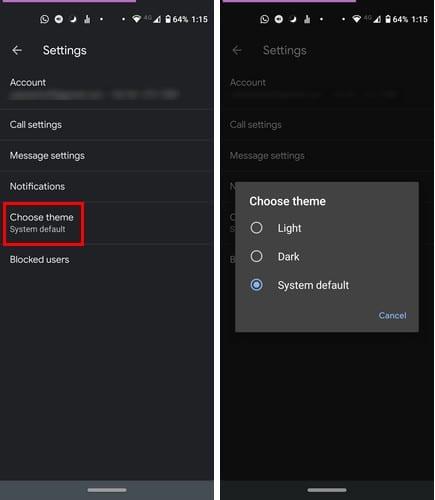
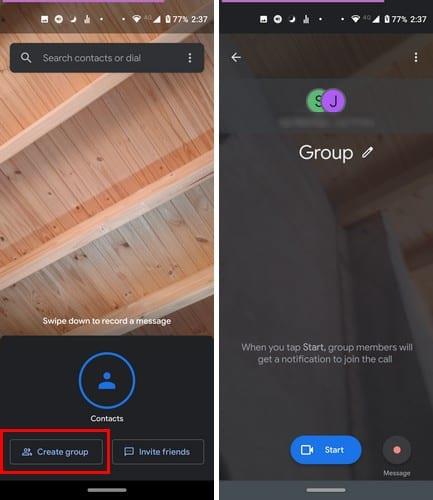
Ako vam je dosta Zoomovih sigurnosnih problema, znate da uvijek možete koristiti Google Duo kao alternativu. Čim otvorite open, vidjet ćete opciju Stvori grupu u donjem lijevom kutu.
Nakon što odaberete ovu opciju, odaberite osobe koje želite uključiti u videopoziv i dodirnite Gotovo . Videopoziv će započeti tek kada dodirnete gumb Start .
Budući da su videokonferencije način na koji se možete povezati s obitelji i prijateljima, možete se kladiti da će Duo vidjeti porast broja korisnika. Ako ćete ga na kraju koristiti, zašto ne biste znali kako izvući maksimum iz njega. Koji je vaš omiljeni trik u Duu?
Google Duo je mobilna aplikacija za video chat dostupna svim korisnicima Androida i iOS-a. Postoji i web verzija kojoj se može pristupiti na stolnim računalima i
Uz neviđeno zaključavanje koje je obavilo ulice tišinom, aplikacije za videopozive i konferencije su potreba sata. Od pouzdanih stalnih izvođača kao što su WhatsApp i Skype do novonastalih…
Odlučili ste napustiti Zoom i isprobati Google Duo. Shvatili ste kako ga koristiti, ali možete se osjećati kao da nešto propuštate. Znaš
Ažuriranje 7. srpnja 2020.: Google je sada povećao broj dopuštenih sudionika u svakom videopozivu na 32 sudionika. Ovo povećanje dolazi kao rezultat rastuće popularnosti Google Duo comp…
Pandemija Covid-19 prisiljava pojedince i organizacije na mreži da se viđaju i komuniciraju. Web-sastanci, koncerti i sretni sati online
Pogledajte kako je jednostavno dijeliti svoj zaslon na Google Duo i što možete učiniti kada aplikacija ne uspije.
Trebate li vidjeti koga najčešće zovete i vrijeme poziva? Ovaj vodič će vam pomoći u tome.
Google Duo jedna je od mnogih alternativa za Zoom. Možda ste često čuli za njega, ali nikada niste stali da vidite što može učiniti za vas. Može
Zaštitite svoju privatnost i spriječite ljude da vas pronađu u Duou pomoću vaše adrese e-pošte. Pogledajte koje postavke trebate promijeniti.
Uštedite prostor za pohranu na svom uređaju zaustavljanjem Google Duoa da sprema medijske datoteke u aplikaciju galerija. Pogledajte kako zaustaviti automatsko preuzimanje datoteka.
Okupite svoje najbolje prijatelje u jednu grupu na Google Duo. Pogledajte kako možete stvoriti grupu.
Nakon što rootate svoj Android telefon, imate potpuni pristup sustavu i možete pokretati mnoge vrste aplikacija koje zahtijevaju root pristup.
Tipke na vašem Android telefonu ne služe samo za podešavanje glasnoće ili buđenje zaslona. Uz nekoliko jednostavnih podešavanja, mogu postati prečaci za brzo fotografiranje, preskakanje pjesama, pokretanje aplikacija ili čak aktiviranje značajki za hitne slučajeve.
Ako ste ostavili laptop na poslu i imate hitan izvještaj koji trebate poslati šefu, što biste trebali učiniti? Upotrijebiti svoj pametni telefon. Još sofisticiranije, pretvorite svoj telefon u računalo kako biste lakše obavljali više zadataka istovremeno.
Android 16 ima widgete za zaključani zaslon koje vam omogućuju promjenu zaključanog zaslona po želji, što ga čini mnogo korisnijim.
Android način rada Slika u slici pomoći će vam da smanjite videozapis i gledate ga u načinu rada slika u slici, gledajući videozapis u drugom sučelju kako biste mogli raditi i druge stvari.
Uređivanje videa na Androidu postat će jednostavno zahvaljujući najboljim aplikacijama i softveru za uređivanje videa koje navodimo u ovom članku. Pobrinite se da ćete imati prekrasne, čarobne i elegantne fotografije za dijeljenje s prijateljima na Facebooku ili Instagramu.
Android Debug Bridge (ADB) je moćan i svestran alat koji vam omogućuje mnoge stvari poput pronalaženja logova, instaliranja i deinstaliranja aplikacija, prijenosa datoteka, rootanja i flashanja prilagođenih ROM-ova te stvaranja sigurnosnih kopija uređaja.
S aplikacijama s automatskim klikom. Nećete morati puno raditi prilikom igranja igara, korištenja aplikacija ili zadataka dostupnih na uređaju.
Iako ne postoji čarobno rješenje, male promjene u načinu punjenja, korištenja i pohranjivanja uređaja mogu uvelike usporiti trošenje baterije.
Telefon koji mnogi ljudi trenutno vole je OnePlus 13, jer osim vrhunskog hardvera, posjeduje i značajku koja postoji već desetljećima: infracrveni senzor (IR Blaster).

















